
Personnalisez et ajoutez différents outils au pied de page de votre site Web.
Dans l'éditeur de site Web, cliquez sur Conception et sélectionnez Pied de page dans la liste déroulante.
Voici les outils disponibles :
Permet à vos visiteurs de vous contacter via des applications de messagerie populaires.
Cliquez sur Modifier, puis sur Ajouter un bouton pour ajouter un e-mail, un téléphone, Whatsapp, Facebook Messenger, Skype et Telegram. Faites glisser les icônes pour modifier l'ordre de leur apparition.
Définissez la couleur du bouton, un message de bienvenue et choisissez si vous souhaitez afficher une barre d'outils pleine largeur sur les appareils mobiles.
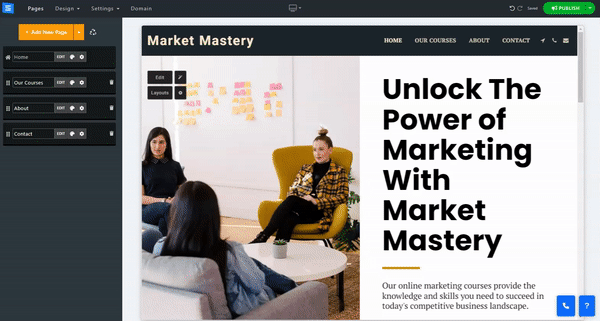
Permet à vos visiteurs de partager votre site Web via des applications populaires.
Cliquez sur Modifier, puis sur Ajouter un bouton pour ajouter Facebook, WhatsApp, Telegram, Twitter, Pinterest, Gmail, Linkedin et Tumbler. Faites glisser les icônes pour modifier l'ordre de leur apparition et définir la couleur du bouton.
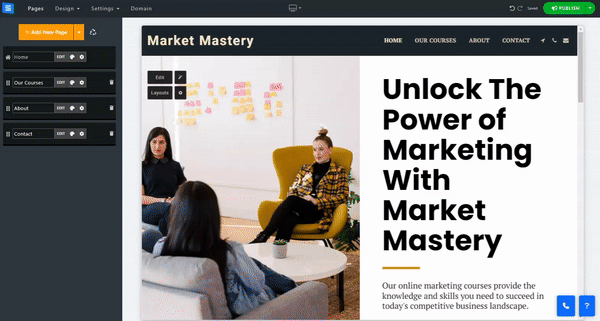
Activez l'ajout d'icônes de réseaux sociaux à votre pied de page. Cliquez sur Modifier, puis sur Ajouter un réseau social et saisissez les liens vers des comptes sociaux, tels que WhatsApp, Facebook Messenger, Skype et Telegram.
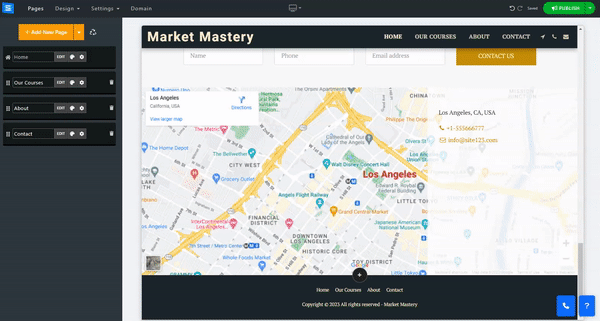
Activez pour ajouter un champ d'abonnement par e-mail à votre pied de page. En savoir plus sur l'outil de liste de diffusion .
Permet de créer et d'ajouter une fenêtre contextuelle à votre site Web, de définir comment et quand la fenêtre contextuelle sera affichée, de modifier l'image contextuelle, de modifier le texte de la fenêtre contextuelle, et bien plus encore.
Lisez le guide de l'outil contextuel de modification pour des informations plus détaillées.
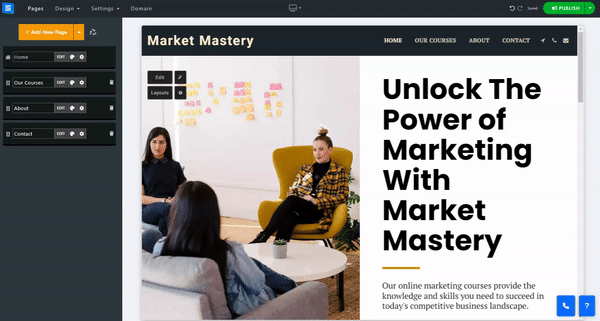
Activez pour ajouter des conditions d’utilisation à votre pied de page. Cliquez sur Modifier pour ajouter les conditions d'utilisation et modifier le texte à l'aide de l'éditeur de texte.
Activez NoIndex pour avertir Google et les autres moteurs de recherche de ne pas analyser la page.
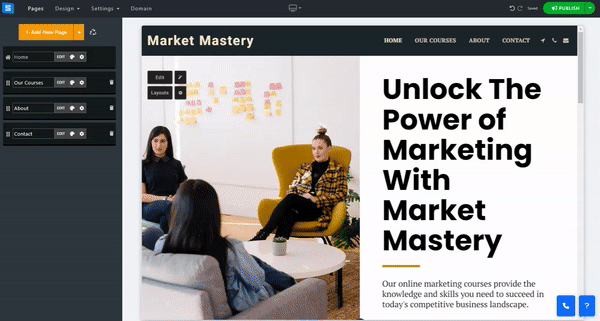
Activez pour ajouter la confidentialité à votre pied de page. Cliquez sur Modifier pour ajouter la politique de confidentialité et modifier le texte à l'aide de l'éditeur de texte.
Activez NoIndex pour avertir Google et les autres moteurs de recherche de ne pas analyser la page.
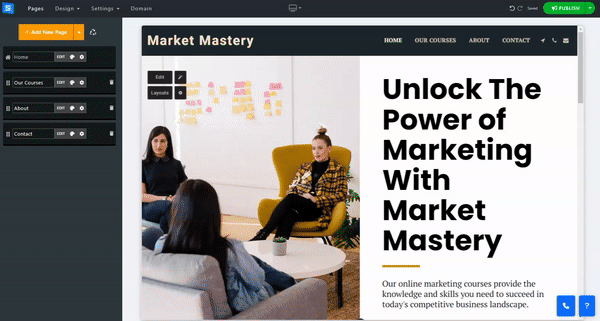
Activez pour ajouter la bannière « Consentement aux cookies » à votre pied de page.
Cliquez sur Modifier pour configurer le texte du contenu du cookie ainsi que le texte du bouton de consentement.
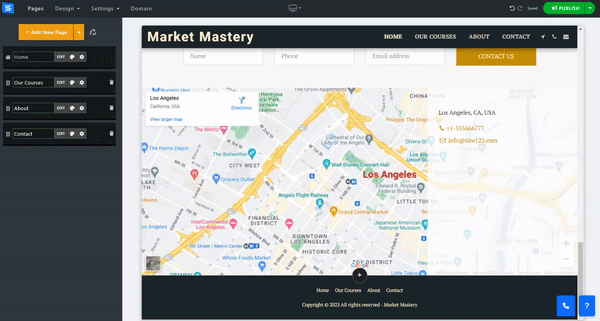
Choisissez l'une des dispositions de pied de page dans la liste.
Disposition 1 Tout - Il s'agit de la disposition du pied de page par défaut. Il affichera les éléments du menu de la page de la même manière que dans l'en-tête.
Mise en page 2 Propre et centrée - Cela affichera les éléments de menu dans une vue centrée, ce qui fournira un pied de page propre et sophistiqué.
Pas de pied de page - cela masquera complètement le pied de page -